 Operasi dan penyelenggaraan
Operasi dan penyelenggaraan
 operasi dan penyelenggaraan linux
operasi dan penyelenggaraan linux
 Apakah jenis kumpulan pengguna linux?
Apakah jenis kumpulan pengguna linux?
Apakah jenis kumpulan pengguna linux?
Terdapat dua jenis kumpulan pengguna Linux: 1. Kumpulan asas (kumpulan persendirian); buat kumpulan dengan nama yang sama dengan pengguna , kumpulan ini ialah kumpulan asas. 2. Kumpulan tambahan (kumpulan awam) boleh memuatkan berbilang pengguna, dan pengguna dalam kumpulan itu mempunyai hak yang dimiliki oleh kumpulan.
Klasifikasi pengguna dan kumpulan Linux
1 Pengguna di bawah Linux boleh dibahagikan kepada 3 kategori
- .
Pengguna super - nama pengguna ialah akar, yang mempunyai semua kebenaran Anda boleh log masuk sebagai pengguna super hanya untuk penyelenggaraan sistem (contohnya, mencipta pengguna, dsb.) atau situasi lain yang diperlukan untuk mengelakkan keselamatan sistem. masalah.
Pengguna yang diperlukan untuk operasi biasa sistem Linux ialah pengguna pseudo (pengguna sistem). Ia ditubuhkan terutamanya untuk memenuhi keperluan proses sistem yang sepadan untuk pemilik fail, seperti bin, daemon, adm, lp dan pengguna lain. Pengguna sistem tidak boleh digunakan untuk log masuk.
Pengguna biasa - ditubuhkan untuk membolehkan pengguna menggunakan sumber sistem Linux, dan kebanyakan pengguna kami termasuk dalam kategori ini.
2 Terdapat dua jenis kumpulan dalam Linux:
Kumpulan asas. ( kumpulan persendirian ) : Apabila membuat akaun, jika kumpulan yang dimiliki oleh akaun itu tidak dinyatakan, sistem akan mencipta kumpulan dengan nama yang sama dengan nama pengguna Kumpulan ini adalah kumpulan asas.
Kumpulan Tambahan ( kumpulan awam ) : Boleh memuatkan berbilang pengguna, dan pengguna dalam kumpulan mempunyai hak yang dimiliki oleh kumpulan.
3 Fail konfigurasi kumpulan pengguna dan pengguna dalam Linux
Dalam Linux, akaun pengguna, kata laluan, maklumat kumpulan pengguna dan Kumpulan pengguna. kata laluan disimpan dalam fail konfigurasi yang berbeza.
| Fungsi fail | Nama fail | ||||||||||
|
/etc/passwd | ||||||||||
| Kata laluan pengguna | /etc/shadow | ||||||||||
| Fail akaun kumpulan pengguna | /etc/gruoup | ||||||||||
| Fail kata laluan kumpulan pengguna | /etc/gshadow |
(1) Fail akaun pengguna——/etc/passwd
passwd ialah fail teks yang digunakan untuk mentakrifkan akaun pengguna sistem, kerana semua pengguna mempunyai passwd mempunyai kebenaran membaca, jadi hanya akaun pengguna ditakrifkan dalam fail ini dan kata laluan tidak disimpan.

# Setiap baris mentakrifkan maklumat akaun pengguna, setiap baris terdiri daripada 7 Ia terdiri daripada medan, dan medan dipisahkan oleh ":" dipisahkan oleh:
Nama akaun
:
kata laluan
:UID:GID:
Maklumat peribadi
:
Direktori rumah
:Shell
/etc/passwd Penerangan medan dalam fail
Nama akaun: Log masuk pengguna Linux Nama yang digunakan oleh sistem.
Kata Laluan: Dahulunya kata laluan disimpan dalam format yang disulitkan, kini kata laluan disimpan dalam /etc/shadow fail, di sini hanyalah pemegang kata laluan "x" atau "*" . Jika "x" , menunjukkan bahawa kata laluan telah berlalu bayang perlindungan.
-
UID : Pengecam pengguna ialah nilai berangka, yang digunakan untuk membezakan pengguna yang berbeza Setiap pengguna mempunyai a UID Nilai:
Pengguna super UID——0
Pengguna sistem UID——1 ~ 999
Untuk pengguna biasa UID—— ≥ 1000
GID : Pengecam kumpulan asas tempat pengguna berada ialah nilai berangka, yang digunakan untuk membezakan kumpulan yang berbeza Kumpulan yang sama mempunyai nilai yang sama GID .
Maklumat peribadi: Anda boleh merekodkan nama lengkap pengguna, alamat, nombor telefon pejabat, nombor telefon rumah dan maklumat peribadi yang lain.
Direktori utama: serupa Windows direktori peribadi, biasanya /home/nama pengguna , sini nama pengguna ialah nama pengguna, pengguna melaksanakan "cd ~ " arahan, direktori semasa akan ditukar kepada direktori rumah peribadi.
Cangkang : Tentukan perkara yang diaktifkan selepas pengguna log masuk Shell , lalai ialah Bash Shell
(2) Fail kata laluan pengguna -/etc/shadow

#Setiap baris A maklumat pengguna ditakrifkan. Setiap medan dalam baris dipisahkan oleh ":". Tiada Masa Aktif: Masa Tamat: Bendera Maksud 9 medan dalam setiap baris
/etc/shadow fail masing-masing adalahmedan
- Nama log masuk: Nama log masuk
- Kata laluan disulitkan: Kata laluan disulitkan menggunakan algoritma SHA-512/SHA-256/MD5 ($id$, id ialah 1 untuk md5, 5 untuk sha256, 6 untuk sha512), jika ia kosong , Menunjukkan bahawa pengguna boleh log masuk tanpa kata laluan Jika ia adalah "*", ia bermakna bahawa akaun tidak boleh digunakan untuk log masuk ke sistem Jika ia adalah "!", ia bermakna kata laluan akaun telah dikunci .
- Masa pengubahsuaian terakhir: Tarikh pertukaran kata laluan terakhir, dinyatakan sebagai bilangan hari sejak 1 Januari 1970
- Masa minimum selang: Berapa hari kata laluan tidak boleh diubah suai. Nilai lalai ialah 0, yang bermaksud tiada had
- Selang masa maksimum: berapa hari selepas itu kata laluan mesti ditukar. Nilai lalai ialah 99999, yang bermaksud tiada sekatan
- Masa amaran: berapa hari lebih awal untuk memberi amaran kepada pengguna bahawa kata laluan akan tamat tempoh, nilai lalai ialah 7 hari, 0 bermakna tidak amaran diberikan
- Masa tamat tempoh: Tarikh tamat tempoh kata laluan, dinyatakan dalam hari dari 1 Januari 1970, lalai adalah Kosong, bermakna tersedia secara kekal Bendera: dikhaskan untuk pembangunan masa hadapan
- Lihat tarikh terakhir pengguna mengubah suai kata laluan akar

Setiap kumpulan dalam sistem mempunyai rekod baris dalam fail /etc/group, dan mana-mana pengguna boleh Membaca fail konfigurasi maklumat akaun kumpulan pengguna.

- Nama Kumpulan: Nama kumpulan
- Passwd: Kata laluan kumpulan yang disulitkan
- GID: Ia adalah ID yang digunakan oleh sistem untuk membezakan kumpulan yang berbeza Medan GID dalam medan /etc/passwd nombor ini untuk menentukan kumpulan asas pengguna
- Senarai Pengguna: Ia adalah nama pengguna yang dipisahkan dengan "," dan ahli tersenarai mempunyai kumpulan ini sebagai kumpulan tambahan.
1 Cipta pengguna pengunci pengguna, tentukan direktori rumah sebagai /home/kunci, dan kemudian kunci pengguna
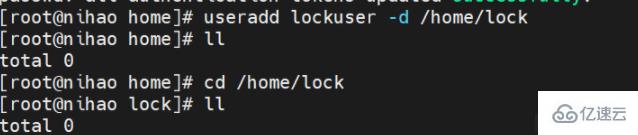
2. Buka kunci pengguna dan tetapkan kata laluan untuk ditukar apabila anda log masuk seterusnya

3 set kata laluan , tukar nama pengguna kepada normaluser
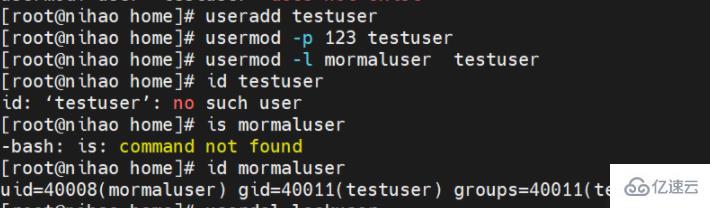
4. Buat fail, tanya acl fail, tetapkan acl untuk fail, pengguna testuser1, kebenaran ialah rwx, tetapkan topeng acl untuk fail: kebenaran Untuk r-x


5. Tetapkan suid untuk fail (dua cara u+ s dan nnnn)
6. Tetapkan sgid, cara untuk menetapkan sgid untuk fail (dua cara g+s dan nnnn)
7. Tetapkan sbit, cara untuk menetapkan sbit untuk direktori (dua cara o+t dan nnnn)
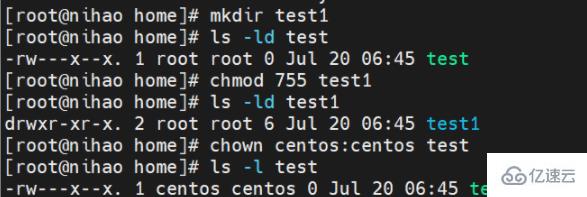
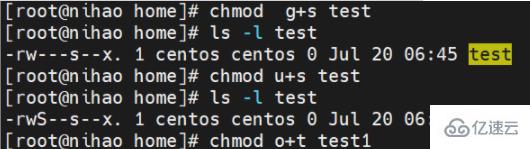
Linux Tambah Pengguna ke Kumpulan Pengguna
Lakukan beberapa contoh menggunakan baris arahan Linux Anda menunjukkan cara menambah pengguna ke kumpulan di Linux dan cara menambah pengguna dan kumpulan di Linux. Arahan ini harus berfungsi pada mana-mana pengedaran Linux dan telah diuji pada CentOS, Debian, dan Ubuntu.
Tambah pengguna baharu pada kumpulan pengguna
Pengguna Linux boleh mempunyai kumpulan utama dan satu atau lebih kumpulan sekunder. Kumpulan ini boleh dihantar sebagai hujah kepada perintah adduser semasa membuat pengguna.
Semua arahan mesti dilaksanakan sebagai pengguna root. Di Ubuntu, dahului semua arahan dengan sudo, atau jalankan sudo -s untuk bertukar kepada pengguna root.
Tambah Kumpulan Pengguna
Sebagai langkah pertama saya akan menambah dua kumpulan pengguna baharu, family dan friends:
groupadd family groupadd friends
Tambah pengguna baharu pada kumpulan pengguna tunggal
Di bawah saya akan menambah pengguna baharu tom dan juga menambah pengguna pada kumpulan pengguna family. Kumpulan pengguna family akan ditambah sebagai kumpulan bawahan menggunakan parameter -G.
useradd -G family tom
Tambah pengguna baharu pada berbilang kumpulan pengguna
tom kini menjadi pengguna dalam family kumpulan pengguna. Parameter -G membenarkan menentukan berbilang kumpulan pengguna, dipisahkan dengan koma antara setiap kumpulan pengguna. Jika anda ingin menambah pengguna tom pada kedua-dua kumpulan pengguna family dan friends, gunakan arahan berikut:
useradd -G family,friends tom
Tetapkan kata laluan pengguna
Sila ambil perhatian , pengguna Linux baharu tom belum mempunyai kata laluan lagi, jadi tidak boleh log masuk. Untuk menetapkan kata laluan untuk pengguna ini, anda boleh melaksanakan arahan berikut:
passwd tom
dan masukkan kata laluan baharu dua kali apabila arahan memintanya.
Dalam contoh di atas, kami menambahkan pengguna tom pada kumpulan kedua, dan perintah adduser mencipta kumpulan utama baharu secara automatik dan menetapkan kumpulan itu sebagai kumpulan utama.
Nama pengguna: tom
Kumpulan utama: tom
Kumpulan tambahan: keluarga (atau Gunakan kes kedua untuk menambah dua kumpulan subsidiari: keluarga dan rakan)
Tetapkan kumpulan utama baharu
Mungkin anda ingin menambah tom pengguna, tetapkan kumpulan utama kepada family (bukan kumpulan pengguna lalai yang dibuat tom) dan kumpulan subsidiari kepada friends Anda boleh menggunakan arahan ini:
useradd -g family -G friends tom
Gunakan perintah man. untuk mendapatkan useradd Penerangan terperinci tentang semua pilihan baris arahan untuk arahan:
man useradd
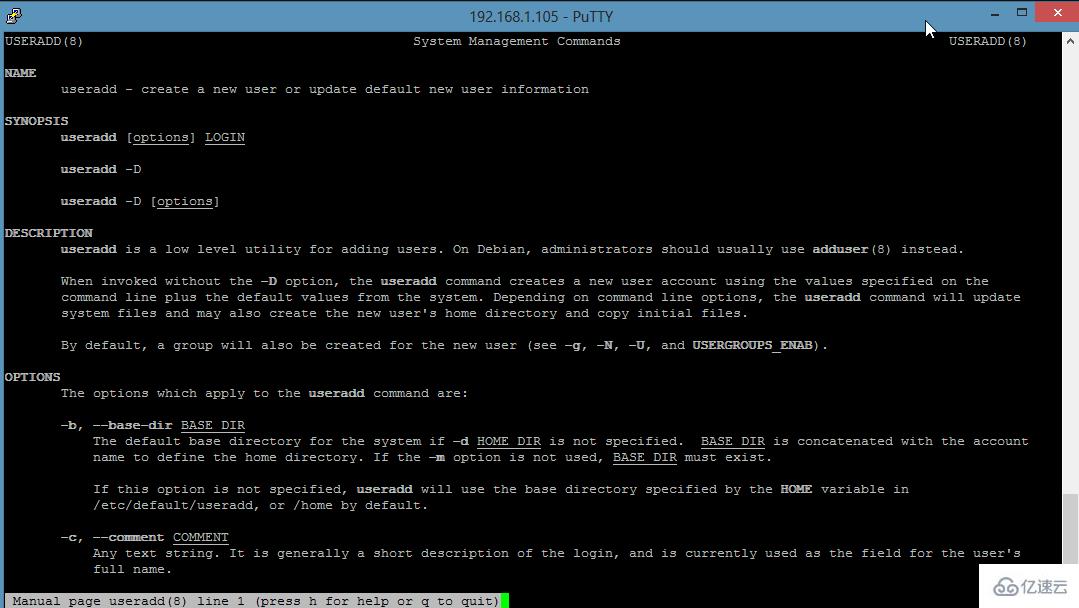
Tambah pengguna sedia ada pada kumpulan pengguna
Untuk tugasan ini kita akan menggunakan perintah usermod. Perintah usermod boleh mengubah suai pelbagai pilihan untuk pengguna, termasuk keahlian kumpulan pengguna.
Pertama, saya akan menambah kumpulan pengguna ketiga colleagues:
groupadd colleagues
Menggunakan usermod
Saya akan menambah colleagues kumpulan pengguna Tambahkan pada pengguna tom sebagai kumpulan ahli gabungan:
usermod -a -G colleagues tom
Penjelasan arahan: -a bermaksud append, yang hanya boleh digunakan dalam kombinasi dengan pilihan -G (kumpulan gabungan). Jadi akhirnya kami menambah tom pengguna pada colleagues kumpulan pengguna, yang merupakan kumpulan subsidiari pengguna.
-G 选项可以指定多个用户组,每个用户组之间使用逗号进行分隔。例如:-G group1,group2,group3。
如果想要修改 tom 用户的主组为 family,可以使用命令:
usermod -g family tom
使用 man 命令可以获取 usermod 命令的所有命令行选项的详细说明:
man usermod
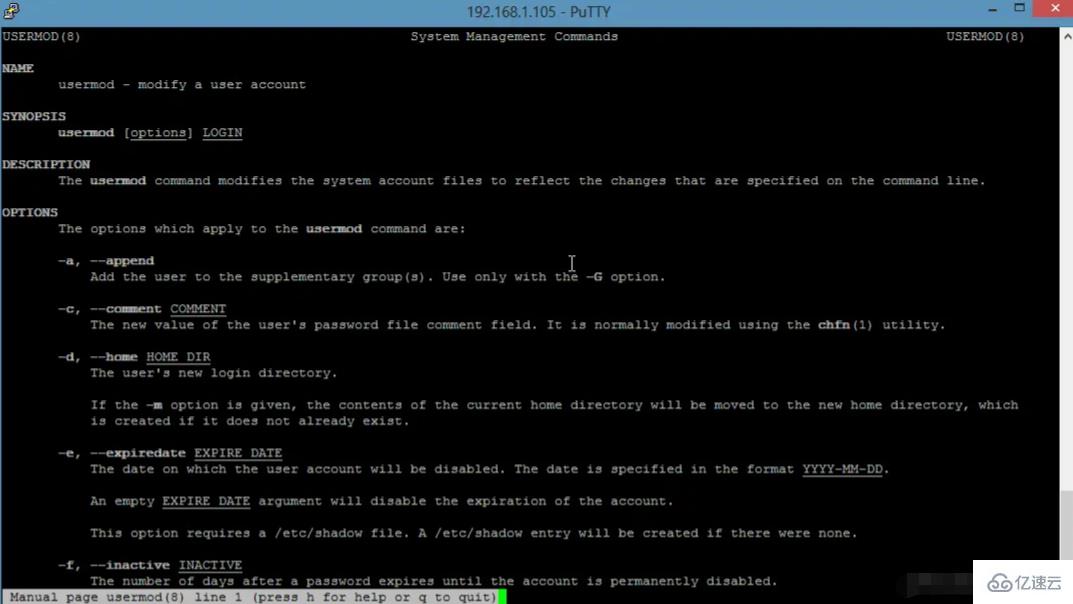
Atas ialah kandungan terperinci Apakah jenis kumpulan pengguna linux?. Untuk maklumat lanjut, sila ikut artikel berkaitan lain di laman web China PHP!

Alat AI Hot

Undresser.AI Undress
Apl berkuasa AI untuk mencipta foto bogel yang realistik

AI Clothes Remover
Alat AI dalam talian untuk mengeluarkan pakaian daripada foto.

Undress AI Tool
Gambar buka pakaian secara percuma

Clothoff.io
Penyingkiran pakaian AI

AI Hentai Generator
Menjana ai hentai secara percuma.

Artikel Panas

Alat panas

Notepad++7.3.1
Editor kod yang mudah digunakan dan percuma

SublimeText3 versi Cina
Versi Cina, sangat mudah digunakan

Hantar Studio 13.0.1
Persekitaran pembangunan bersepadu PHP yang berkuasa

Dreamweaver CS6
Alat pembangunan web visual

SublimeText3 versi Mac
Perisian penyuntingan kod peringkat Tuhan (SublimeText3)

Topik panas
 1386
1386
 52
52
 Perbezaan antara centos dan ubuntu
Apr 14, 2025 pm 09:09 PM
Perbezaan antara centos dan ubuntu
Apr 14, 2025 pm 09:09 PM
Perbezaan utama antara CentOS dan Ubuntu adalah: asal (CentOS berasal dari Red Hat, untuk perusahaan; Ubuntu berasal dari Debian, untuk individu), pengurusan pakej (CentOS menggunakan yum, yang memberi tumpuan kepada kestabilan; Ubuntu menggunakan APT, untuk kekerapan yang tinggi) Pelbagai tutorial dan dokumen), kegunaan (CentOS berat sebelah ke arah pelayan, Ubuntu sesuai untuk pelayan dan desktop), perbezaan lain termasuk kesederhanaan pemasangan (CentOS adalah nipis)
 Cara menggunakan desktop docker
Apr 15, 2025 am 11:45 AM
Cara menggunakan desktop docker
Apr 15, 2025 am 11:45 AM
Bagaimana cara menggunakan desktop Docker? Docktop Docktop adalah alat untuk menjalankan bekas Docker pada mesin tempatan. Langkah -langkah untuk digunakan termasuk: 1. Pasang desktop Docker; 2. Mulakan desktop Docker; 3. Buat imej Docker (menggunakan Dockerfile); 4. Membina imej Docker (menggunakan Docker Build); 5. Jalankan bekas Docker (menggunakan Docker Run).
 Cara memasang centos
Apr 14, 2025 pm 09:03 PM
Cara memasang centos
Apr 14, 2025 pm 09:03 PM
Langkah Pemasangan CentOS: Muat turun Imej ISO dan Burn Bootable Media; boot dan pilih sumber pemasangan; Pilih susun atur bahasa dan papan kekunci; Konfigurasikan rangkaian; memisahkan cakera keras; Tetapkan jam sistem; Buat pengguna root; pilih pakej perisian; Mulakan pemasangan; Mulakan semula dan boot dari cakera keras selepas pemasangan selesai.
 Apa yang perlu dilakukan sekiranya imej docker gagal
Apr 15, 2025 am 11:21 AM
Apa yang perlu dilakukan sekiranya imej docker gagal
Apr 15, 2025 am 11:21 AM
Langkah Penyelesaian Masalah untuk Gagal Docker Image Build: Semak Sintaks Dockerfile dan Versi Ketergantungan. Semak jika konteks binaan mengandungi kod sumber dan kebergantungan yang diperlukan. Lihat log binaan untuk butiran ralat. Gunakan pilihan sasaran untuk membina fasa hierarki untuk mengenal pasti titik kegagalan. Pastikan anda menggunakan versi terkini Enjin Docker. Bina imej dengan --t [nama imej]: mod debug untuk debug masalah. Semak ruang cakera dan pastikan ia mencukupi. Lumpuhkan Selinux untuk mengelakkan gangguan dengan proses binaan. Tanya platform komuniti untuk mendapatkan bantuan, sediakan dockerfiles dan bina deskripsi log untuk cadangan yang lebih spesifik.
 Cara Melihat Proses Docker
Apr 15, 2025 am 11:48 AM
Cara Melihat Proses Docker
Apr 15, 2025 am 11:48 AM
Kaedah Melihat Proses Docker: 1. Docker CLI Command: Docker PS; 2. Systemd CLI Command: Sistem Status SistemCTL; 3. Docker mengarang arahan CLI: Docker-Compose PS; 4 Proses Explorer (Windows); 5. /Direktori Proc (Linux).
 Penjelasan terperinci mengenai Prinsip Docker
Apr 14, 2025 pm 11:57 PM
Penjelasan terperinci mengenai Prinsip Docker
Apr 14, 2025 pm 11:57 PM
Docker menggunakan ciri -ciri kernel Linux untuk menyediakan persekitaran berjalan yang cekap dan terpencil. Prinsip kerjanya adalah seperti berikut: 1. Cermin digunakan sebagai templat baca sahaja, yang mengandungi semua yang anda perlukan untuk menjalankan aplikasi; 2. Sistem Fail Kesatuan (Unionfs) menyusun pelbagai sistem fail, hanya menyimpan perbezaan, menjimatkan ruang dan mempercepatkan; 3. Daemon menguruskan cermin dan bekas, dan pelanggan menggunakannya untuk interaksi; 4. Ruang nama dan cgroups melaksanakan pengasingan kontena dan batasan sumber; 5. Pelbagai mod rangkaian menyokong interkoneksi kontena. Hanya dengan memahami konsep -konsep teras ini, anda boleh menggunakan Docker dengan lebih baik.
 Konfigurasi komputer apa yang diperlukan untuk vscode
Apr 15, 2025 pm 09:48 PM
Konfigurasi komputer apa yang diperlukan untuk vscode
Apr 15, 2025 pm 09:48 PM
Keperluan Sistem Kod Vs: Sistem Operasi: Windows 10 dan ke atas, MACOS 10.12 dan ke atas, pemproses pengedaran Linux: minimum 1.6 GHz, disyorkan 2.0 GHz dan ke atas memori: minimum 512 MB, disyorkan 4 GB dan ke atas ruang penyimpanan: minimum 250 mb, disyorkan 1 GB dan di atas keperluan lain:
 Cara menukar mod cina dengan vscode
Apr 15, 2025 pm 11:39 PM
Cara menukar mod cina dengan vscode
Apr 15, 2025 pm 11:39 PM
VS Kod untuk menukar mod Cina: Buka antara muka Tetapan (Windows/Linux: Ctrl, MacOS: CMD,) Cari "Editor: Bahasa" Tetapan Pilih "Cina" dalam menu drop-down Simpan tetapan dan mulakan semula kod vs



